Come creare e gestire le tassonomie personalizzate di WordPress?
Pubblicato: 2022-09-15Vuoi organizzare al meglio i tuoi contenuti in WordPress? Devi creare tassonomie personalizzate.
WordPress ti consente di organizzare i tuoi contenuti con categorie e tag per impostazione predefinita. Tuttavia, con le tassonomie personalizzate, hai la flessibilità di ordinare ulteriormente i tuoi contenuti.
Ma anche le tassonomie sono difficili da configurare.
Quindi questo post ti mostrerà come creare e utilizzare le tassonomie personalizzate di WordPress.
Senza ulteriori indugi, iniziamo con la comprensione delle tassonomie.
Cos'è la tassonomia?
In parole povere, tassonomia è una parola scientifica per classificazione, usata soprattutto dagli organismi per classificarli in gruppi o tipi.
Un esempio potrebbe essere la classificazione degli esseri viventi:
- Impianti
- Alberi
- Baniano
- Mango
- Fiori
- Loto
- Rosa
- Alberi
- Animali
- mammiferi
- elefanti
- leoni
- Rettili
- Serpenti
- coccodrilli
- mammiferi
Tassonomia piatta vs gerarchica
Puoi creare una tassonomia piatta (solo un livello) o gerarchica (più livelli).
Gli elefanti, ad esempio, sono inclusi in Mammiferi, che a sua volta è incluso in Animali e Animali in Esseri viventi. Quindi, qualsiasi elemento etichettato con Mammiferi è un membro di queste tre "categorie" gerarchiche allo stesso tempo.
Mentre se consideri tutti questi alberi separatamente:
- Baniano
- Mango
- Sandalo
È una tassonomia piatta poiché tutti sono sullo stesso livello.
Perché hai bisogno di tassonomie personalizzate di WordPress?
Come la tassonomia, una tassonomia di WordPress è un modo per organizzare i contenuti, ma qui organizzi gruppi di post e tipi di post personalizzati.
Per impostazione predefinita, WordPress viene fornito con due tassonomie chiamate categorie e tag .
Quindi, sebbene ci siano una serie di elementi integrati, WordPress facilita agli sviluppatori anche la creazione di elementi personalizzati. Questa funzione di personalizzazione si estende anche ai tipi di post e alle tassonomie.
Tuttavia, se stai utilizzando un tipo di post personalizzato, le categorie e i tag potrebbero non sembrare adatti a tutti i tipi di contenuto. Più il contenuto, più diventa difficile classificarlo in categorie e tag.
Con una tassonomia personalizzata, puoi creare strutture complesse che dividono i tuoi contenuti in diverse sezioni. Questi possono anche essere organizzati gerarchicamente, come il nostro esempio di tassonomia degli esseri viventi sopra.
Ad esempio, puoi creare un tipo di post personalizzato chiamato "Film" e ordinarlo utilizzando una tassonomia personalizzata chiamata "Genere". Puoi aggiungere generi come Azione, Romantico, Commedia secondo le tue necessità. Ciò consentirebbe a te e ai tuoi lettori di ordinare facilmente i film per genere.
Il vantaggio principale dell'utilizzo di tassonomie personalizzate è che puoi fare riferimento ad esse indipendentemente dalle categorie e dai tag . Ricevono persino le proprie descrizioni dettagliate nell'area di amministrazione di WordPress.
In WordPress, i tag sono piatti, mentre le categorie sono gerarchiche. In altre parole, puoi annidare le categorie l'una nell'altra, mentre i tag sono tutti sullo stesso livello.
Gerarchia dei modelli di tassonomia
WordPress visualizza i post nell'ordine determinato dalla gerarchia dei modelli.
I modelli category.php , tag.php e taxonomy.php consentono ai post filtrati per tassonomia di essere trattati in modo diverso dai post non filtrati o dai post filtrati da una tassonomia diversa.
Nota : Post si riferisce a qualsiasi tipo di post: post, pagine, tipi di post personalizzati, ecc. Questi file ti consentono di scegliere come target tassonomie specifiche o termini di tassonomia specifici. Per esempio:
- tassonomia-{tassonomia}-{termine}.php
- tassonomia-{tassonomia}.php
- tag-{lumaca}.php
- tag-{id}.php
- categoria-{slug}.php
- categoria-{ID}.php
Ad esempio, puoi formattare tutti i post in una tassonomia animale denominata news su una pagina che ha un aspetto diverso dai post filtrati in altre categorie.
Il modello archive.php fornisce la forma più generale di controllo, fornendo un layout per tutti gli archivi; ovvero una pagina che mostra un elenco di post.
Gerarchia di categorie
Per le categorie, WordPress cerca il file category-{slug}.php . Se non esiste, WordPress cerca un file per il livello gerarchico successivo, category-{ID}.php e così via. Se WordPress non riesce a trovare modelli specializzati o un file modello archive.php, ripristina il comportamento predefinito, utilizzando index.php.
La gerarchia delle categorie è elencata di seguito:
- category-{slug}.php: ad esempio, se lo slug della categoria si chiama "news", WordPress cercherà un file chiamato category-news.php.
- category-{ID}.php: Ad esempio, se l'ID della categoria è "6", WordPress cercherà un file denominato category-6.php.
- categoria.php
- archivio.php
- index.php
Gerarchia dei tag
Per i tag, WordPress cerca il file tag-{slug}.php . Se non esiste, WordPress cerca un file per il livello gerarchico successivo, tag-{ID}.php e così via. Se WordPress non riesce a trovare modelli specializzati o un file modello archive.php, tornerà al comportamento predefinito, utilizzando index.php.
La gerarchia dei tag è elencata di seguito:
- tag-{slug}.php: Ad esempio, se lo slug del tag si chiama "sometag", WordPress cercherà un file chiamato tag-sometag.php.
- tag-{id}.php: Ad esempio, se l'ID del tag fosse "9", WordPress cercherà un file chiamato tag-9.php.
- tag.php
- archivio.php
- index.php
Come creare tassonomie personalizzate con un codice?
Immagina che queste tassonomie personalizzate e l'interfaccia siano implementate all'interno di un plug-in. Hai appena creato il tuo plug-in Fiction che può essere riutilizzato su qualsiasi sito Web WordPress.
Si consideri ad esempio: Tassonomia dei corsi.
L'esempio seguente ti mostrerà come creare un plug-in che aggiunge una tassonomia personalizzata "Corsi" al tipo di post predefinito.
Nota : il codice per aggiungere tassonomie personalizzate non deve essere necessariamente nel proprio plug-in. Può essere incluso in un tema o come parte di un plug-in esistente, se lo si desidera.
Creazione di un nuovo plugin
Registra la tassonomia 'Corso' per il tipo di post 'Post' utilizzando l'init action hook.
/*
* Nome plug-in: tassonomia del corso
* Descrizione: un breve esempio che mostra come aggiungere una tassonomia denominata Corso.
* Versione: 1.0
* Autore: developer.wordpress.org
* URI dell'autore: https://codex.wordpress.org/User:Aternus
*/
funzione wporg_register_taxonomy_course() {
$etichette = array(
'name' => _x( 'Corsi', 'nome generale tassonomia' ),
'singular_name' => _x( 'Corso', 'tassonomia nome singolare' ),
'search_items' => __( 'Cerca corsi' ),
'all_items' => __( 'Tutti i corsi' ),
'parent_item' => __( 'Corso per genitori' ),
'parent_item_colon' => __( 'Corso per genitori:' ),
'edit_item' => __( 'Modifica corso' ),
'update_item' => __( 'Aggiorna corso' ),
'add_new_item' => __( 'Aggiungi nuovo corso' ),
'new_item_name' => __( 'Nuovo nome del corso' ),
'nome_menu' => __( 'Corso' ),
);
$args = array(
'gerarchico' => vero, // renderlo gerarchico (come le categorie)
'etichette' => $ etichette,
'show_ui' => vero,
'show_admin_column' => vero,
'query_var' => vero,
'riscrivi' => [ 'slug' => 'corso' ],
);
register_taxonomy( 'corso', [ 'post' ], $ args );
}
add_action( 'init', 'wporg_register_taxonomy_course' );
Creazione di un nuovo post
Attiva il tuo plugin. Vai al WordPress admin panel > Posts > Add New . Oltre a Categorie e Tag, dovresti vedere un nuovo meta box per la tua tassonomia "Corsi".

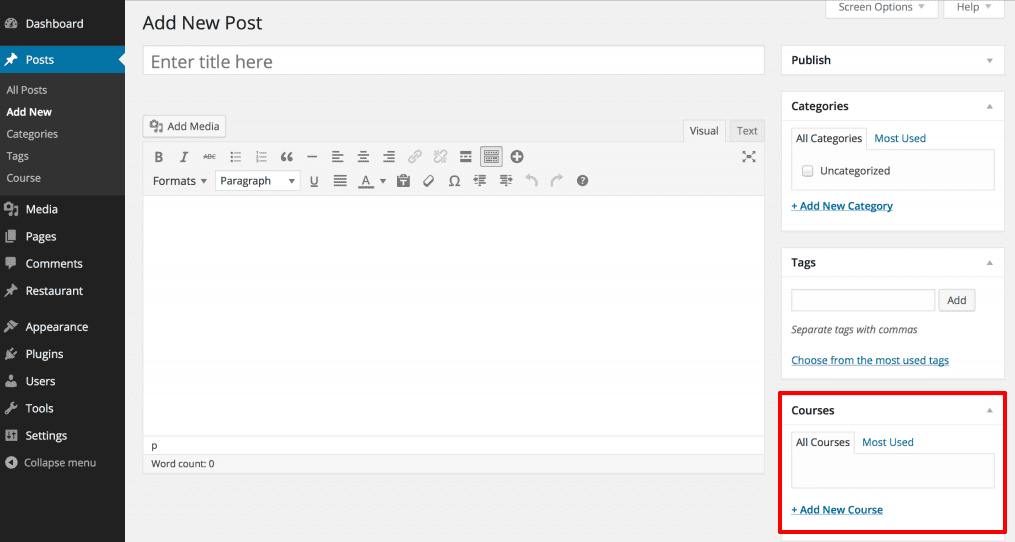
Scomposizione del codice
La discussione seguente scompone il codice utilizzato in precedenza che descrive le funzioni e i parametri.
La funzione wporg_register_taxonomy_course contiene tutti i passaggi necessari per registrare una tassonomia personalizzata.
L'array $labels contiene le etichette per la tassonomia personalizzata. Queste etichette verranno utilizzate per visualizzare varie informazioni sulla tassonomia nell'area di amministrazione.
L'array $args contiene le opzioni di configurazione che verranno utilizzate durante la creazione della nostra tassonomia personalizzata.
La funzione register_taxonomy() crea una nuova tassonomia con l'identificatore course per il post 'Post Type' usando l'array $args per la configurazione.
La funzione add_action() lega l'esecuzione della funzione wporg_register_taxonomy_course init action.
$args : l'array $args contiene una configurazione importante per la tassonomia personalizzata, indica a WordPress come dovrebbe funzionare la tassonomia.
Come creare tassonomie personalizzate WordPress con un plugin?
Se non sei in fase di sviluppo e non vuoi rimanere bloccato nei problemi di codifica, l'utilizzo di un plug-in è l'opzione migliore per te.
Prenderemo in considerazione il plug-in Custom Post Type UI (oltre 1 milione di installazioni attive) per creare tassonomie personalizzate di WordPress. Scarica, installa e attiva il plugin come fai per qualsiasi plugin di WordPress.
Supponiamo di aver già creato un tipo di post personalizzato chiamato "Eventi". Quindi assicurati di avere un tipo di post personalizzato creato prima di iniziare a creare le tue tassonomie.
Quindi, vai al WordPress admin panel > CPT UI > Add/Edit Taxonomies per creare la tua prima tassonomia.
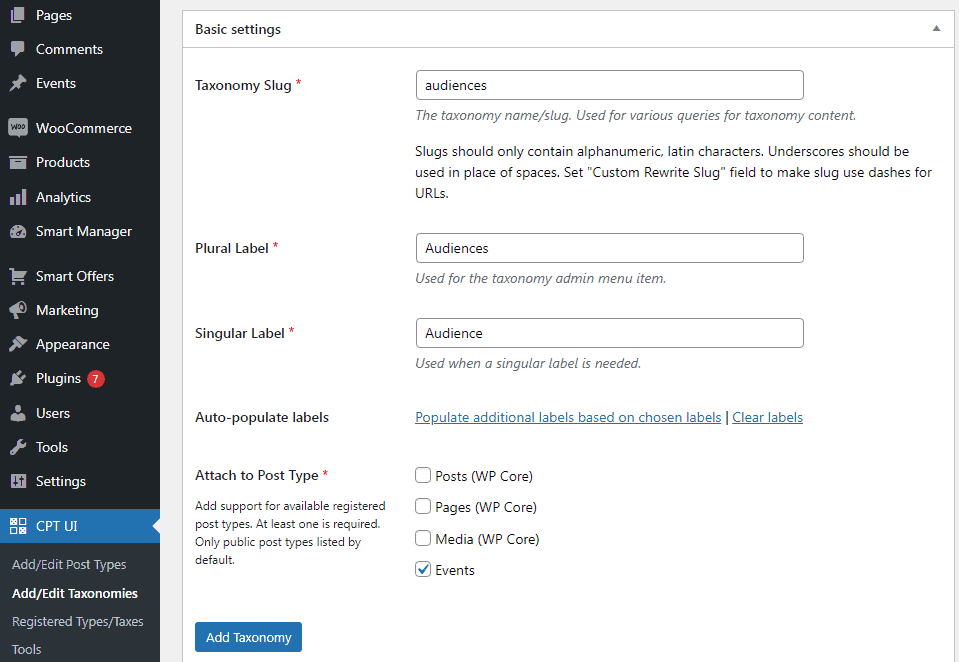
In questa schermata, dovrai fare quanto segue:
- Crea uno slug per la tassonomia. Questo slug viene utilizzato nell'URL e nelle query di ricerca di WordPress. Può contenere solo lettere e numeri e verrà automaticamente convertito in lettere minuscole.
- Successivamente, compilerai i nomi plurali e singolari per la tua tassonomia personalizzata.
- Da lì, hai la possibilità di fare clic sul collegamento "Popola etichette aggiuntive in base alle etichette scelte". Se lo fai, il plug-in compilerà automaticamente il resto dei campi dell'etichetta per te.
Ora scorri verso il basso fino alla sezione Additional Labels . In quest'area puoi fornire una descrizione della tua tassonomia, il nome del menu di amministrazione personalizzato per la tua tassonomia e altre etichette.
Queste etichette vengono utilizzate nella dashboard di WordPress durante la modifica e la gestione dei contenuti per quella particolare tassonomia personalizzata.
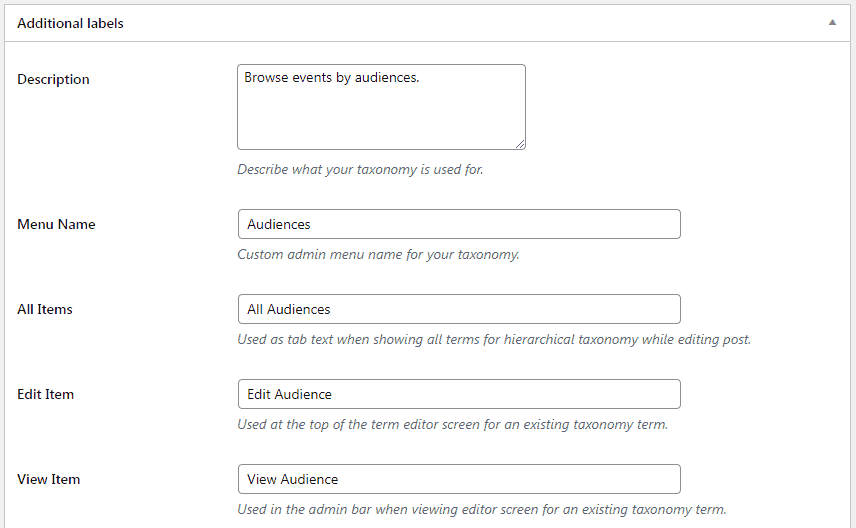
Successivamente, abbiamo l'opzione Settings . In quest'area, puoi impostare attributi diversi per ogni tassonomia che crei. Ogni opzione ha una descrizione che descrive in dettaglio cosa fa.
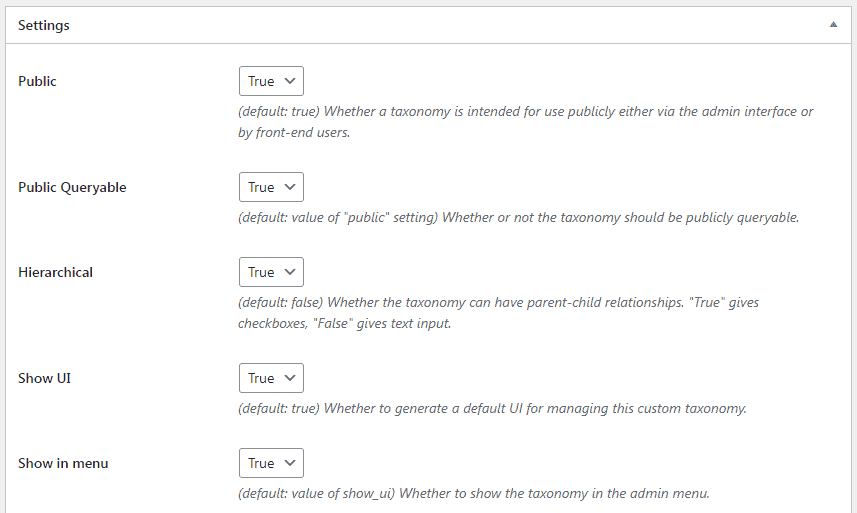
Qui, abbiamo scelto di rendere questa tassonomia gerarchica . Ciò significa che la nostra tassonomia "Pubblico" può avere argomenti secondari. Ad esempio, una materia chiamata Studenti può avere argomenti secondari come college, università e altro.
Ci sono molte altre impostazioni più in basso nello schermo della dashboard di WordPress che puoi scegliere.
Infine, fai clic sul pulsante Add Taxonomy in basso per salvare la tua tassonomia personalizzata.
Successivamente, vai avanti e modifica il tipo di post associato a questa tassonomia nell'editor di contenuti di WordPress per iniziare a usarlo.
Aggiunta di tassonomie per post personalizzati
Ora che sai come creare tassonomie personalizzate, mettiamole in pratica con un esempio.
Dal momento che abbiamo un tipo di post personalizzato chiamato "Eventi", è simile a come creeresti un normale post sul blog.
Vai al WordPress admin panel > Events > Subjects per aggiungere un termine o un argomento.
In questa schermata, scrivi il nome, lo slug, il genitore del soggetto se presente e la descrizione.
Fare clic sul pulsante Add New Subject per creare il nuovo oggetto. Il termine appena aggiunto apparirà ora nella colonna di destra.
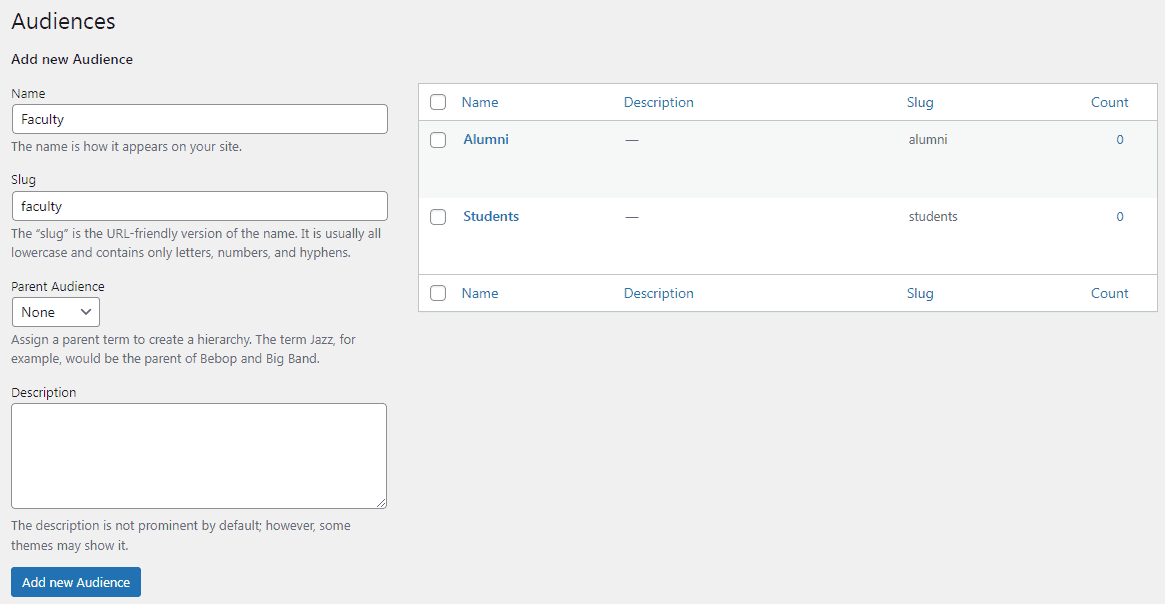
Ora hai un nuovo termine che puoi usare nei post del tuo blog.
Puoi anche aggiungere termini direttamente durante la modifica o la scrittura di contenuti in quel particolare tipo di post.
Aggiunta di tassonomie personalizzate al menu di navigazione
Potresti anche voler visualizzare gli argomenti nel menu di navigazione del tuo sito web.
Vai al WordPress admin panel > Appearance > Menus e seleziona i termini che desideri aggiungere nella scheda della tassonomia personalizzata.
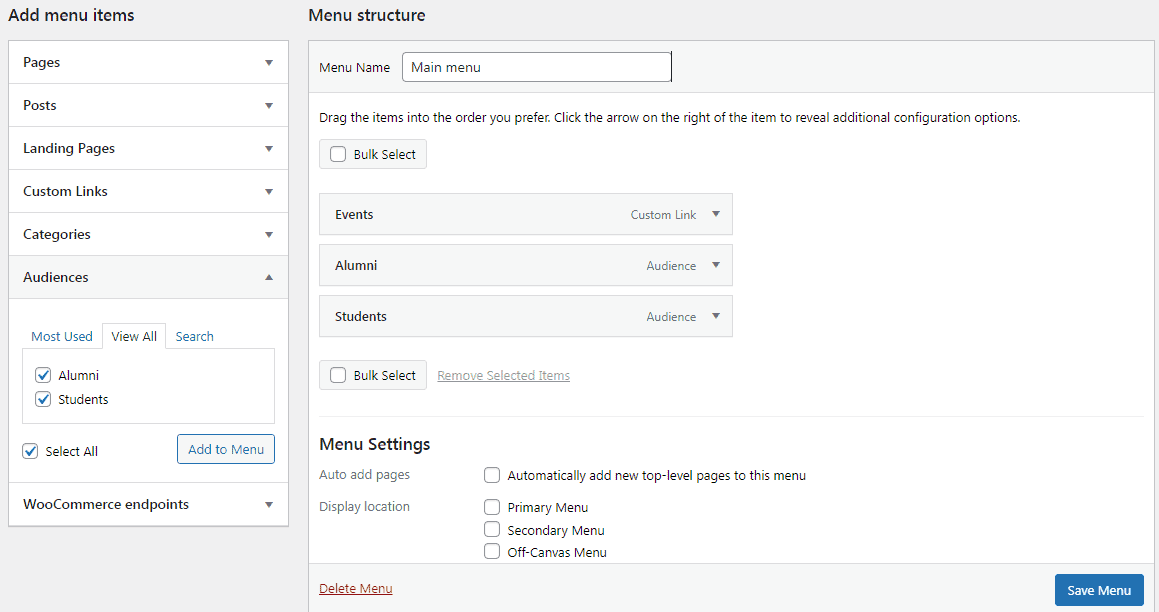
Non dimenticare di fare clic sul pulsante Save Menu per salvare le impostazioni. Ora puoi visitare il tuo sito web per vedere il tuo menu in azione.
Questo è tutto. Non è così difficile come sembra. Per maggiori dettagli, fare riferimento alla documentazione del plug-in.
Pod: tipi di contenuto e campi personalizzati
Potresti prendere in considerazione il plug-in Pods (oltre 100.000 installazioni attive) per creare tassonomie personalizzate di WordPress.
Il plug-in Pods fornisce un'interfaccia semplice che ti consente di creare e modificare tipi di post personalizzati, tassonomia, campi, nonché estendere e personalizzare i tipi di contenuto.
Caratteristiche principali :
- Visualizza facilmente i tuoi contenuti personalizzati, sia che tu voglia utilizzare shortcode, widget, il modello Pods senza codice.
- Avvicinati o utilizza PHP standard nei modelli e nelle funzioni di temi di WordPress.
- Crea connessioni tra i tuoi contenuti per organizzare meglio i campi correlati.
- Usa i tipi di campo plug-in predefiniti o creane di tuoi.
- Controllare la visibilità per ruolo/capacità
- Tutte le opzioni di campo comuni come data e ora, numeri, testo, selettori di colori e altro ancora
- Funziona alla grande con i campi personalizzati avanzati.
Come gestire e modificare in blocco le tassonomie personalizzate?
Quando hai troppi contenuti, gestire le tassonomie e le tassonomie personalizzate sarà un compito arduo.
E se potessi gestire e modificare tutte le tue tassonomie da un'unica posizione?
Apporta modifiche direttamente, assegna le tassonomie a più post contemporaneamente, esporta i dati delle tassonomie in CSV e molto altro ancora...
Il nostro plug-in Smart Manager ti consentirà di fare lo stesso. Attualmente puoi modificare e gestire tipi di post personalizzati. Presto lanceremo la funzionalità per le tassonomie personalizzate!
Conclusione
Uff! C'erano molte informazioni da elaborare.
Spero che ora tu sia esperto con le tassonomie personalizzate di WordPress e come configurarle.
Per qualsiasi domanda o suggerimento, lascia i tuoi commenti.
